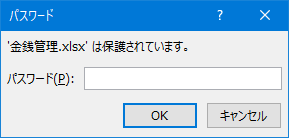Excelのファイルには特に非常の重要なものが多くあると思います。万一、パソコンの紛失、ハッキング等にあった際でも、パスワードをかけて開く事が出来ないようにしておくと安全です。
Excel2013の場合
リボンの「ファイル」タブをクリックします。
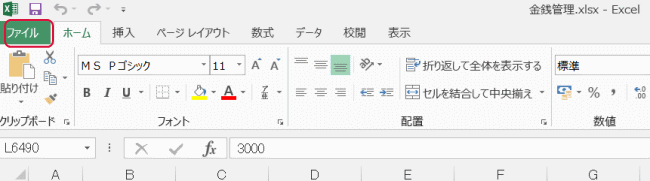
「名前を付けて保存」をクリックし保存するフォルダーをクリックします。
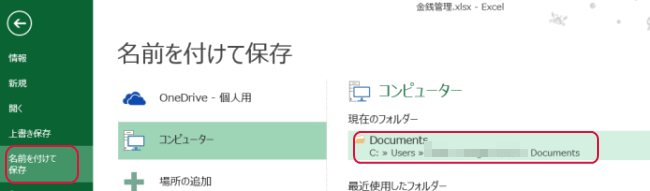
「名前を付けて保存」が表示するので、下部にある「ツール」をクリックし、「全般オプション」をクリックします。
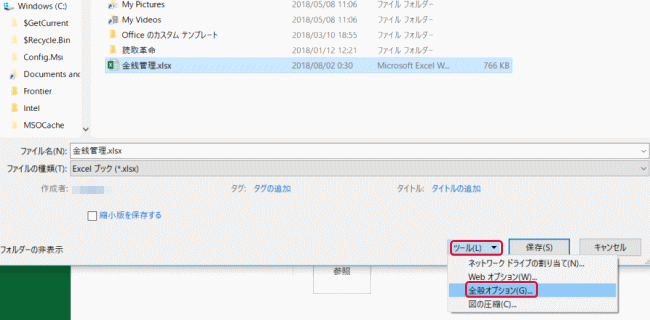
ファイルを開く際のパスワードである、「読み取りパスワード」とファイルを編集する際のパスワードである「書き込みパスワード」を表示しますが、「読み取りパスワード」がかかっていればExcelを開く事は出来ないため、こちらだけパスワード設定することにします。OKをクリックすると完了です。パスワードを入力しない限りExcelを開く事は出来ません。
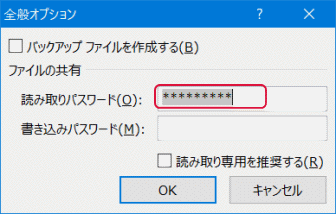
Excel for Office 365の場合
リボンの「ファイル」タブをクリックし、「名前を付けて保存」をクリックしたら、「その他のオプション」をクリックします。
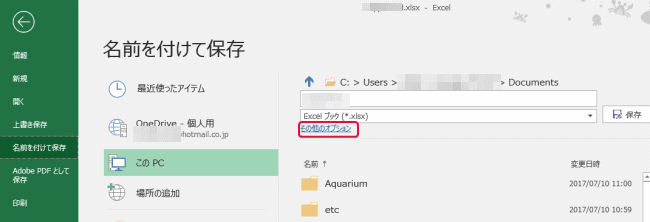
以下の手順はExcel2013と同様です。「名前を付けて保存」が表示するので、下部にある「ツール」をクリックし、「全般オプション」をクリックしてパスワードを入力してOKをクリックします。
図にようにExcelはパスワードを入力しないと開きません。